Excel2007中设置固定表头的操作技巧
发布时间:2017-04-01 04:35
相关话题
大家在工作中做数据表格时,校对数字时,向下有好的的数字,分不清楚哪个是谁的数据,如果想在浏览表格时让表头固定不动,同时在打印时让每一页都有表头,今天,小编就教大家在Excel2007中设置固定表头的操作方法。
Excel2007中设置固定表头的操作步骤如下:
首先打开Excel表格,如果你的表头只有一行,那么直接选择【视图-冻结窗格-冻结首行】就可以了。要跟实际情况去冻结。
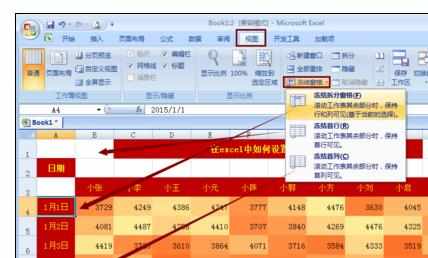
根据现在的表格,那么就要留上面的三行,在四行选择一个单元格,单击【冻结窗格-冻结拆分窗格】。

拖动或者用鼠标向下向上看,上面的三行,是不会动的。

接下来在打印时让每一页都有表头,【设置打印标题】时首先单击【页面布局】单击【打印标题】。

在弹出的对话框中点击顶端标题行右侧的图标。

接下来鼠标会变成横着的黑色箭头,拖动鼠标选择要作为表头的行,然后点击顶端标题行右侧的图标,返回打印标题窗口中。单击打印预览看一看效果。


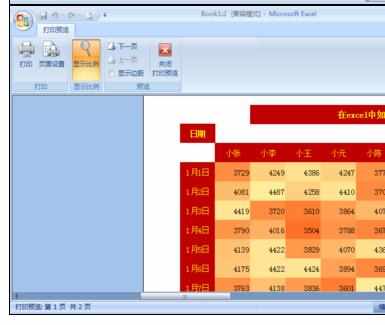
最后单击打印就可以了。
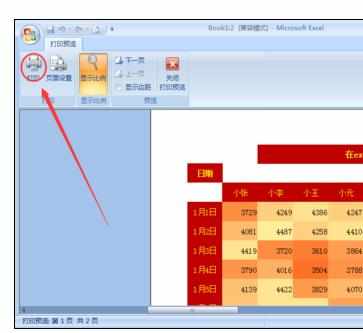

Excel2007中设置固定表头的操作技巧的评论条评论